Липсва икона за безопасно премахване на устройството
Здравейте, днес ще говоря за това какво да правите, ако сте загубили иконата за безопасно премахване на устройството, използвайки примера на Windows 7. Първо проверете дали внезапно иконата за безопасно премахване не е на самата лента на задачите. За да направите това, щракнете върху раздела в трея и ако иконата за безопасно изваждане е там, просто я плъзнете в самата лента на задачите с левия бутон на мишката.
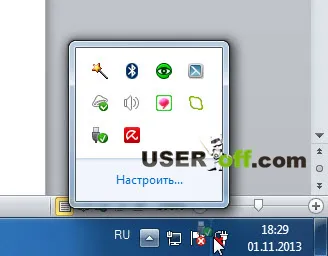
А сега нека поговорим какво да правим, ако желаната икона изобщо не се вижда. Вероятно ще започна с метод, който е подходящ и за двете системи - рестартиране на Explorer. Как да го направим? Като начало стартирайте диспечера на задачите, XP можете да отидете в този прозорец с клавишните комбинации "Ctrl" + "Alt" + "Изтриване" и изберете Диспечер на задачите. В Windows 7 можете да използвате друга комбинация от "Ctrl" + "Shift" + "Esc". За повече подробности относно отварянето на диспечера на задачите прочетете връзката: Как да отворите диспечера на задачите.
Отидете в раздела „Процеси“, намерете там explorer.exe, щракнете с десния бутон върху него и изберете „Край“ или „Край на процеса“ (в различните версии на Windows по различен начин).
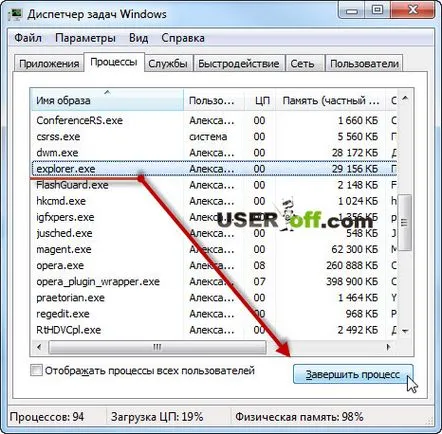
Този метод е подходящ, когато например сте инсталирали програма за възстановяване на флаш устройство, но след изтриване на тази програма понякога иконата за безопасно премахване на устройството може да изчезне.
Липсват преки пътища на работния плот? Всичко е точно, не се притеснявайте, така трябва! Имайте предвид, че диспечерът на задачите остава отворен (в противен случай просто го стартирайте отново с една от комбинациите от бутони на клавиатурата, описани по-горе). Отидете в менюто "Файл" - "Нова задача (Изпълнение)...". Въведете explorer.exe, който се появи в реда за въвеждане, натиснете Enter и се радвайте! Всичко е обратно на мястото си, включително иконата за безопасно изваждане, която не сте имали прединаскоро
Възстановяване на иконата за безопасно премахване
Сега нека поговорим за това какви промени се правят в системния регистър, когато иконата за безопасно премахване на устройства и дискове е изчезнала в Windows 7. Отидете на "Старт" - "Изпълни", въведете regedit и натиснете Enter. След това отворете последователно следните клонове: HKEY_CURRENT_USERSoftwareMicrosoftWindowsCurrentVersionAppletsSysTray. Вдясно намираме имената, които ще изброя по-долу и съответно ще определя параметрите им:
„Услуги“=dword:0000001b
“HotPlugFlags”=dword:00000002
Рестартирайте компютъра си, след като направите промените. Бъдете изключително внимателни, когато въвеждате каквито и да е данни в регистъра, защото ако промените нещо там неправилно, лесно можете да сринете системата. Направете всичко стриктно според горните инструкции.
За тези, които не могат да редактират регистъра, можете да изтеглите файла тук. След като изтеглите, отворете файла BezIzv.reg, който е в архива на връзката по-горе. Ще бъдете попитани дали наистина искате да направите промени в системния регистър, щракнете върху „Да“ във всички съобщения.
Ръчен метод
Има и начин, по който можете да отворите прозорец, където имате опцията да изключите устройството. За да направите това, отидете на "Старт" - "Изпълнение", поставете реда: rundll32 shell32.dll,Control_RunDLL hotplug.dll. След като въведете, натиснете Enter.
В долната част маркирайте „Показване на компонентите на устройството“, за да разберете за какъв вид устройство става въпрос. Така ще имате реда: "Универсал е Литера".
За да изключите устройството, натиснете бутона Stop. След това изберете флаш устройството и щракнете върху „OK“.
Софтуер
Всички инструкции, описани по-горе, понякога не помагат да върнете липсващата безопасно икона, но не трябва да се разстройвате,защото има програми, които ще помогнат с този проблем.
Ако всички описани методи не ви помогнаха, както на един от компютрите, където реших този проблем, тогава можете да инсталирате програмата USB Safely Remove без страх. Струва си да се каже веднага, че тази програма е платена, мисля, че въпросът къде да изтеглите тази програма няма да възникне, хубавото е, че интернет съществува.
След инсталирането му ще имате икона в трея, която е малко подобна на тази, която е по подразбиране в Windows за премахване на флаш носител.
Програмата не е трудна и няма да имате никакви затруднения с нея. Това е 100-процентовият метод, за който исках да говоря в самия край на статията, тъй като това решение е „платено“. В тази статия ви казах какво да правите, ако иконата за безопасно премахване на устройството липсва, но можете също да приложите логическа схема на решения за други проблеми.
Това е всичко за днес. Ще се видим скоро!
